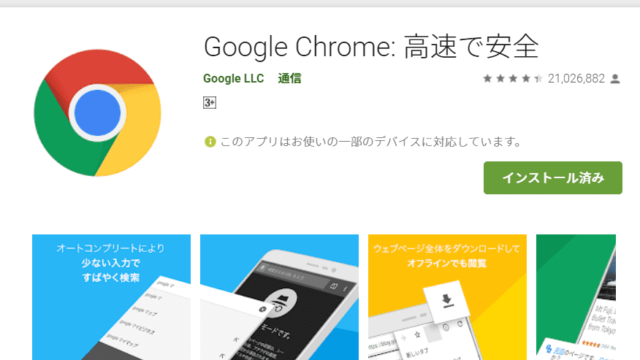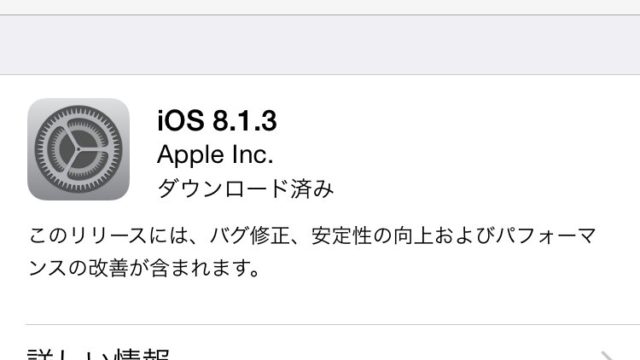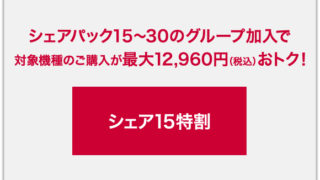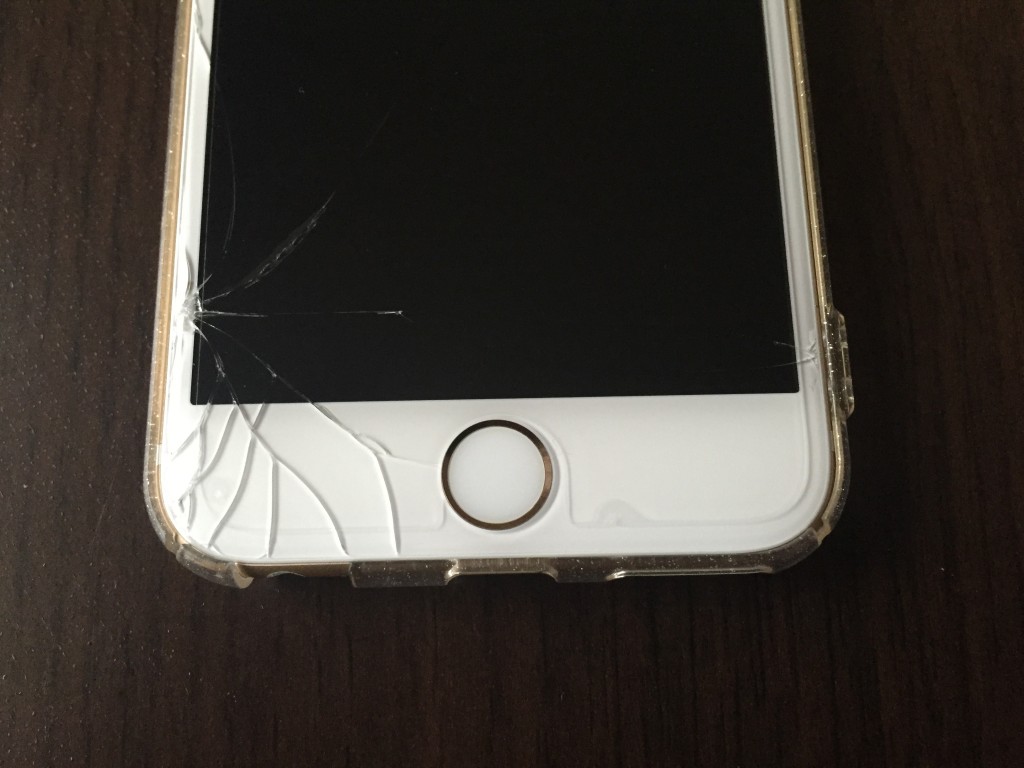
先日、私の「iPhone」の画面が割れました。購入からわずか3週間での出来事なのでショックです。
iPhoneは画面が割れた状態でも使用できますが、ガラスの破片が落ちてきますし気分的にも嫌なので、ドコモの「ケータイ補償サービス」を利用して新しい携帯(リフレッシュ品)に交換しました。
ドコモでは、ケータイ補償サービスによるリフレッシュ品への交換だけでなく、預かり修理もできます。リフレッシュ品の場合、手続きから1~2日程度で端末が指定した住所に届き、預かり修理の場合、10日程度になります。
今回は、ドコモのケータイ補償サービス(リフレッシュ品)を手続きしたときの流れを解説していきます。
iPhoneが壊れたときのための補償は必要なのか?

ドコモでは、iPhone購入者のためのアフターサービスとして、「AppleCare+ for iPhone」もしくは「ケータイ補償サービス for iPhone & iPad」の2種類の中から選べます。
補償内容にも違いがありますが、「AppleCare+ for iPhone」では、Appleで修理対応になり、「ケータイ補償サービス for iPhone & iPad」では、修理ではなくリフレッシュ品に交換となります。
ちなみに、どちらも一部のドコモショップであれば修理対応(預かり修理)が可能です。今回は、預かり修理ではなくリフレッシュ品への交換を希望しました。
他にも、細かな違いはありますが、個人的には「紛失・盗難」にも対応しているケータイ補償をオススメしてます。


iPhoneのバックアップは定期的にしてますか?
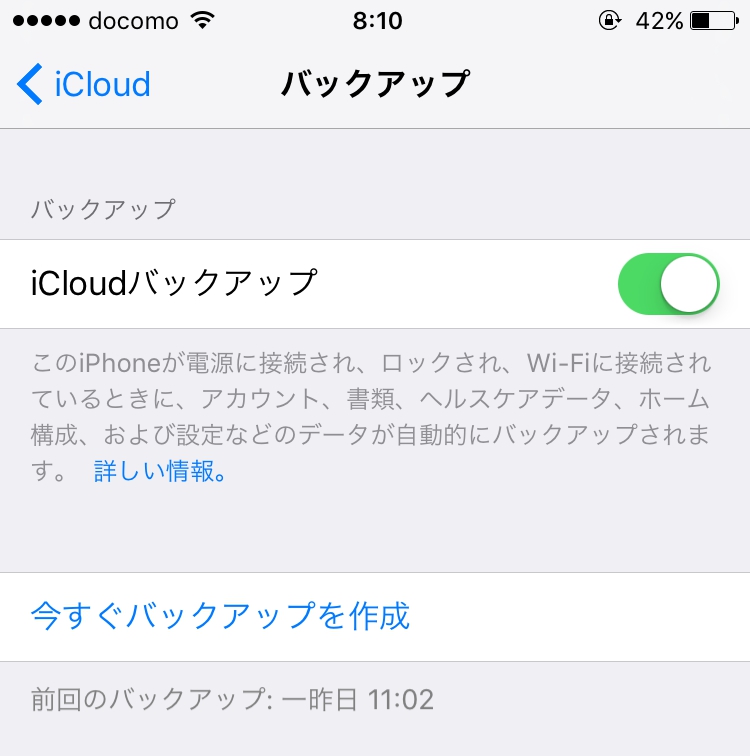
今回は、画面が割れていても端末操作ができるので「バックアップ」も可能でしたが、端末操作ができない状態だと、悲惨な結果になりますので定期的なバックアップをしておきましょう。
今回のバックアップは「iCloud」を利用しています。
iCloudバックアップ方法
「設定」→「ユーザ名(名前)」→「iCloud」→「iCloudバックアップ」→「今すぐバックアップを作成」の順番にタップしてください。
※iCloudバックアップでは、Wi-Fi環境が必要です。
また、iCloudバックアップでは、無料で保存できる容量が5GBとなっており、画像データなどが多いとバックアップすることができません。(有料で増やすことも可能です)
個人的には、写真のバックアップなら「dフォト」がオススメです。

【手続方法】ケータイ補償サービスに電話するだけ
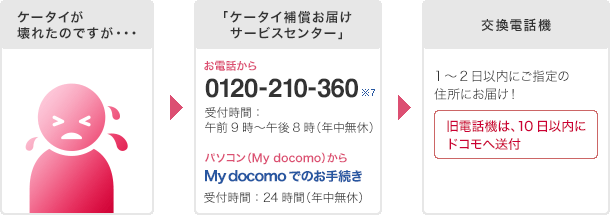
交換の手続きは、上記に記載されている番号に契約者から電話すれば、5~10分ほどで完結できますので簡単です。
手続きに必要なのが、本人確認のための「ネットワーク暗証番号(4桁)」です。そして、リフレッシュ品の郵送先などを指定すれば、1~2日程度で届きます。
交換費用は端末によって違いますが、iPhone 6、iPhone 6 Plusなら7,500円(税抜)。iPhone 6s以降は11,100円(税抜)となります。Android端末は、シリーズごとに金額が違いますので、事前に確認しておきましょう。
ちなみに「AppleCare+ for iPhone」の修理代金は、画面破損だけなら3,400円とお得です。それ以外の修理は、1回につき11,800円(税別)のサービス料で最大2回まで受けることができます。
到着したらデータを入れ替えて故障品を返却するだけ

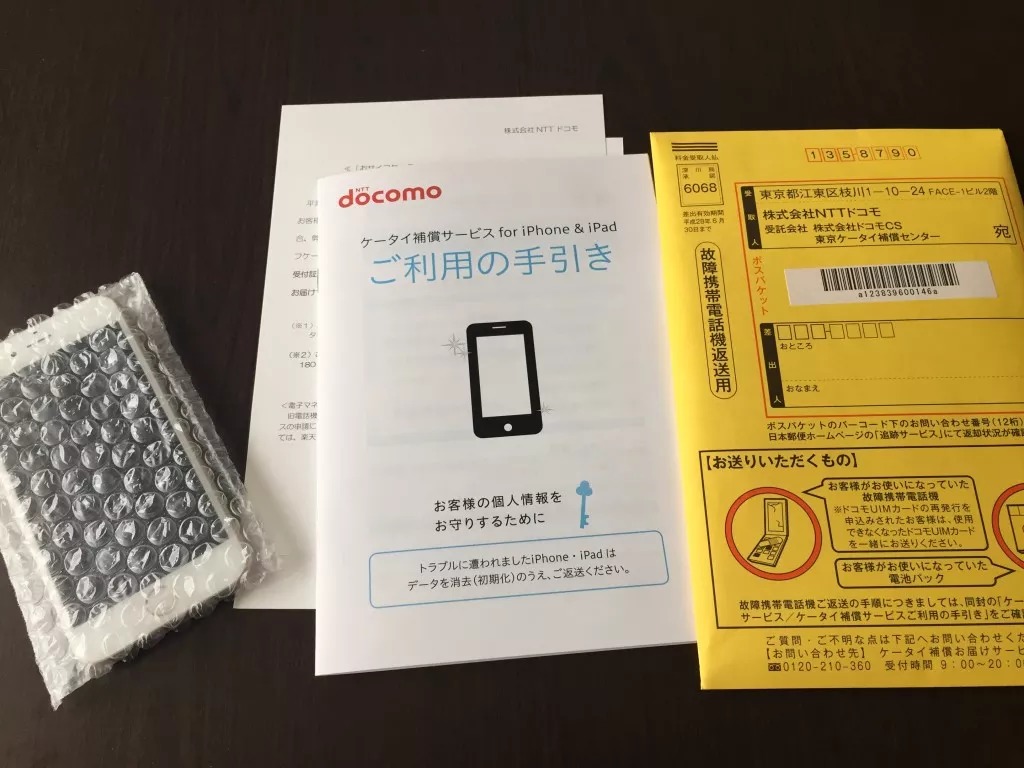
今回は自宅に郵送してもらいましたが、時間指定も可能です。
新しい携帯にデータを入れ替えたら、故障している端末は1週間以内に黄色の封筒に入れて返却しなければなりません。返却も郵便ポストに入れて送るだけですので簡単です。
あとは、新しいiPhoneの初期設定をしていきますが、Wi-Fi環境であれば「iCloud」にバックアップしたデータを復元することができます。そして、アプリやメールアカウントなどのパスワード入力などをして引継ぎ完了となります。とても簡単ですね。
知って得する!
オンラインショップで購入すると、頭金(相場5,000円~15,000円)がかからないため、店頭よりも安く購入することができます。さらにドコモは事務手数料(2,200円もしくは3,850円)もかかりません。
公式:ドコモオンライショップ
公式:auオンラインショップ